Jeśli jesteś użytkownikiem Apple, z pewnością masz konto iCloud. W końcu jest to jedyny sposób na poznanie ekosystemu Apple w całej okazałości.
Dlaczego warto korzystać z uwierzytelniania dwuetapowego
Dwuetapowe uwierzytelnianie, zasadniczo dodaje kolejną warstwę bezpieczeństwa po Twoim haśle.
Włącz uwierzytelnianie dwuetapowe w iCloud
Zanim włączysz uwierzytelnianie dwuskładnikowe, powinieneś wiedzieć, że wszelkie aplikacje innych firm, które używają Twojego Apple ID, zostaną wylogowane, a będziesz musiał się zalogować ponownie za pomocą haseł aplikacji dla każdego z nich.
1. Korzystanie z komputera Mac
Jeśli masz komputer Mac z oprogramowaniem El Capitan lub nowszym, możesz skonfigurować uwierzytelnianie dwuetapowe dla swojego Apple ID, wykonując następujące czynności:
- Przejdź do „Preferencje systemu ->iCloud ->Szczegóły konta.
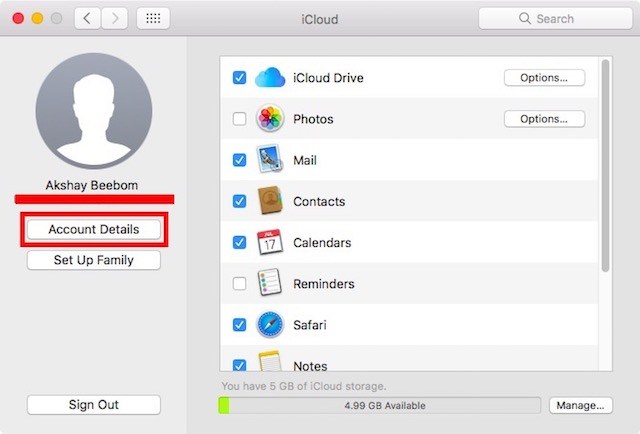
- Zostaniesz poproszony o podanie hasła do swojego konta iCloud.
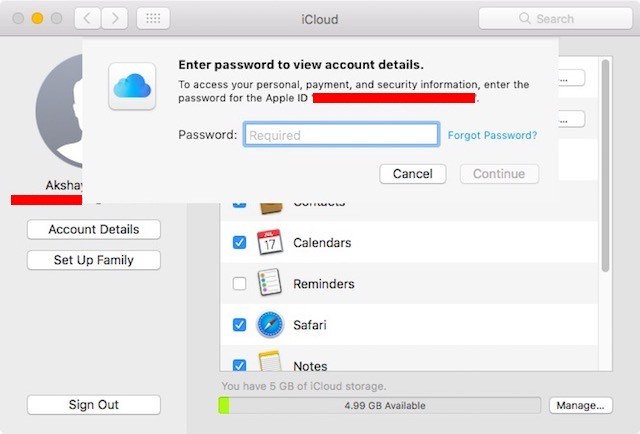
- Tutaj kliknij kartę „Czystość”.
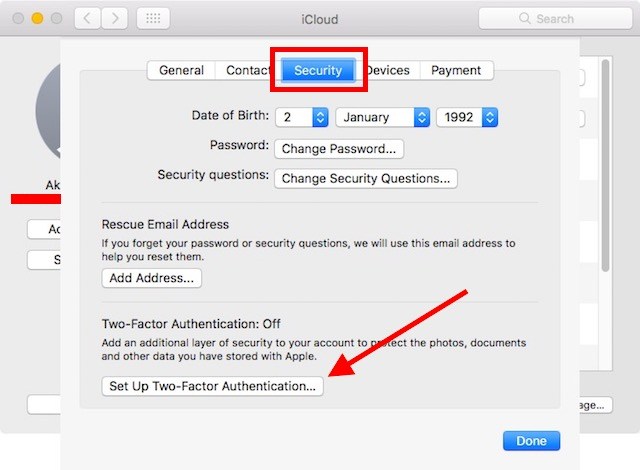
- Kliknij „Kontynuuj” w oknie dialogowym, które się pojawi.
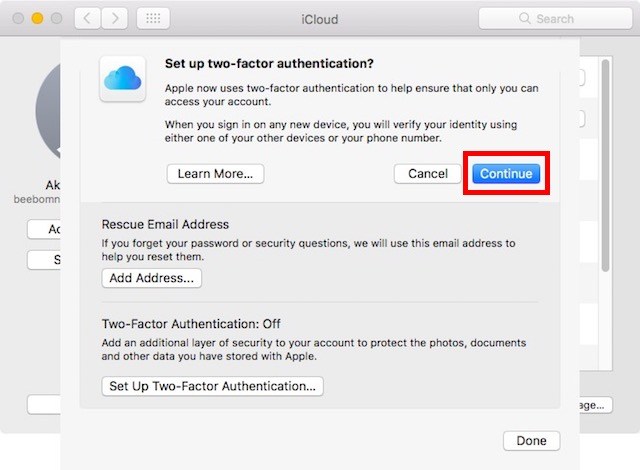
Wystarczy postępować zgodnie z monitami, aby skonfigurować uwierzytelnianie dwuetapowe na komputerze Mac.
2. Korzystanie z iPhone’a
Jeśli masz iPhone’a, iPada lub iPoda Touch, z systemem iOS 9 lub nowszym, możesz użyć urządzenia do skonfigurowania weryfikacji dwuetapowej dla swojego Apple ID, wykonując następujące czynności:
- Na iPhonie przejdź do „Ustawienia ->iCloudâ €.
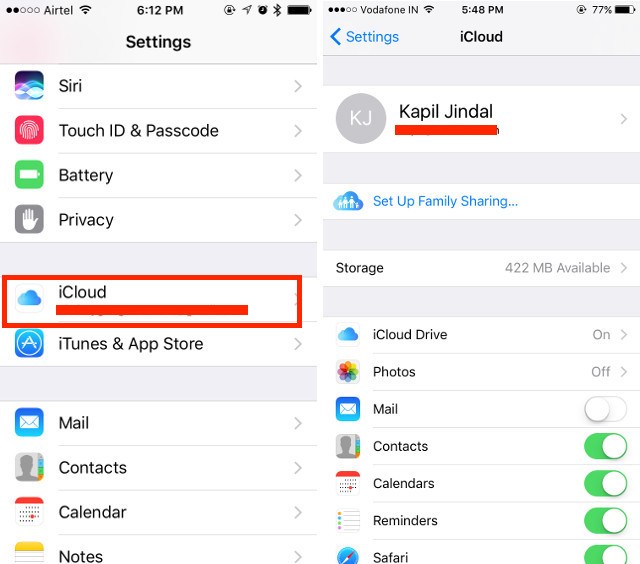
- Stuknij w „Hasło” i „Zabezpieczenia”, a następnie „Włącz uwierzytelnianie dwuetapowe”.
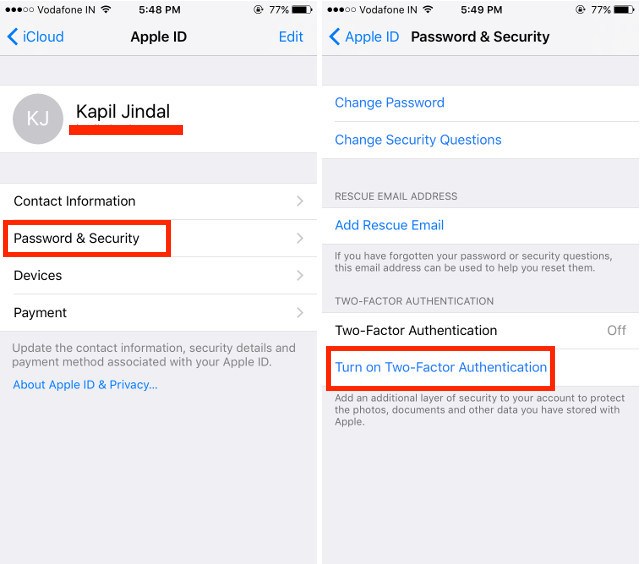
Następnie wystarczy postępować zgodnie z monitami, aby skonfigurować uwierzytelnianie dwuetapowe za pomocą iPhone’a.
Wygeneruj hasła specyficzne dla aplikacji
Załóżmy, że korzystasz z poczty iCloud z Twoim identyfikatorem [email protected].
Aby wygenerować hasła specyficzne dla aplikacji w usłudze iCloud, wykonaj następujące czynności:
1. W przeglądarce przejdź do strony Apple ID i zaloguj się przy użyciu swojego Apple ID.
2. Przewiń w dół do „Zabezpieczenia” i „Pod hasłami specyficznymi dla aplikacji”, kliknij „Generuj hasło”.
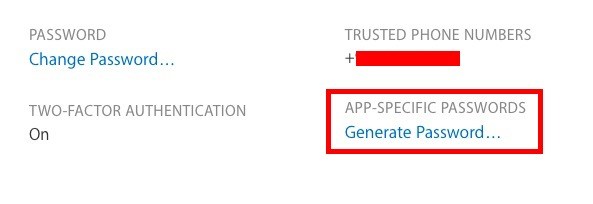
3. Zostaniesz poproszony o podanie etykiety dla aplikacji, dla której tworzysz hasło.
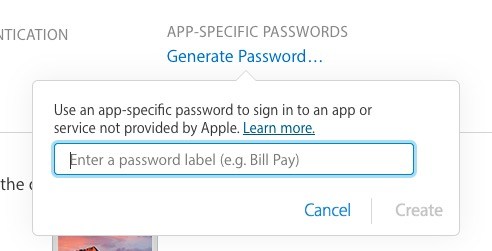
Gdy to zrobisz, zobaczysz wygenerowane hasło.
Użyj uwierzytelniania dwuetapowego na swoim koncie iCloud
Użycie uwierzytelniania dwuetapowego na koncie iCloud z pewnością znacznie zwiększy bezpieczeństwo.






